Asus M3N78-CM – страница 3
Инструкция к Материнской Плате Asus M3N78-CM
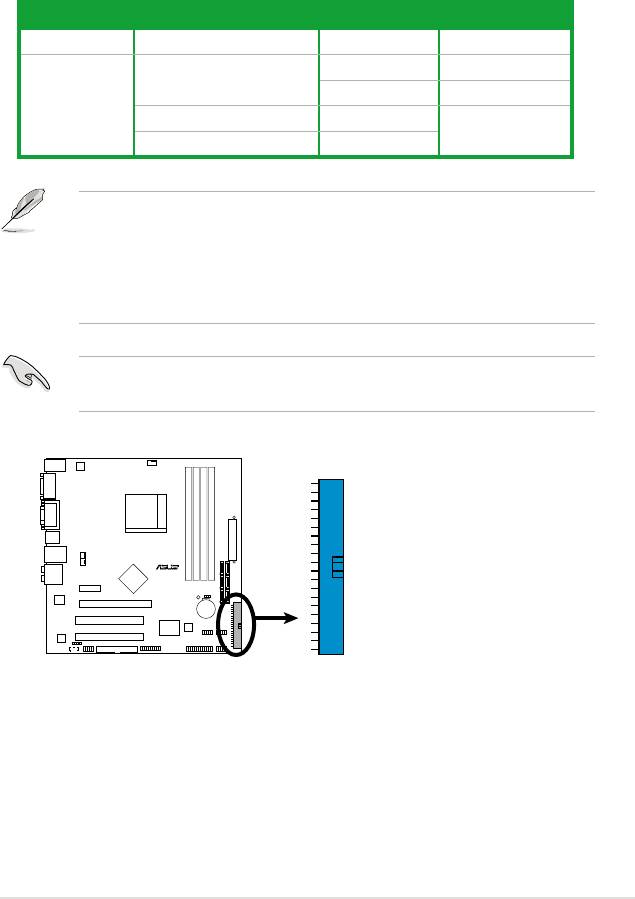
華碩 M3N78-CM 主板用戶手冊
1-27
R
M3N78-CM
PRI_IDE
M3N78-CM
IDE Connector
3. IDE 設備連接插座(40-1 pin PRI_IDE)
這個內置的 IDE 插槽是用來安裝 Ultra DMA 133/100/66 連接數據
線,每個 Ultra DMA 133/100/66 連接數據線上分別有三組接口,分
別為:藍色、黑色和灰色。將數據線上藍色端的插頭插在主板上的 IDE
插槽,並參考下表來設置各設備的使用模式。
Drive jumper 設置 硬件模式 數據線接口
單一硬件設備
Cable-Select 或 Master - 黑色
Master 黑色
Cable-Select
Slave 灰色
二個硬件設備
Master Master
黑色或灰色
Slave Slave
• 每一個 I DE 設備插座的第二十隻針腳皆已預先拔斷以符合
UltraATA 數據線的孔位,如此做法可以完全預防連接數據線
時插錯方向的錯誤。
• 請使用 80 導線的 IDE 設備連接數據線來連接 UltraDMA
133/100/ 66 IDE 設備。
當有硬件設備的跳線帽(jumper)設置為“Cable-Select”時,請
確認其他硬件設備的跳線帽設置也與該設備相同。
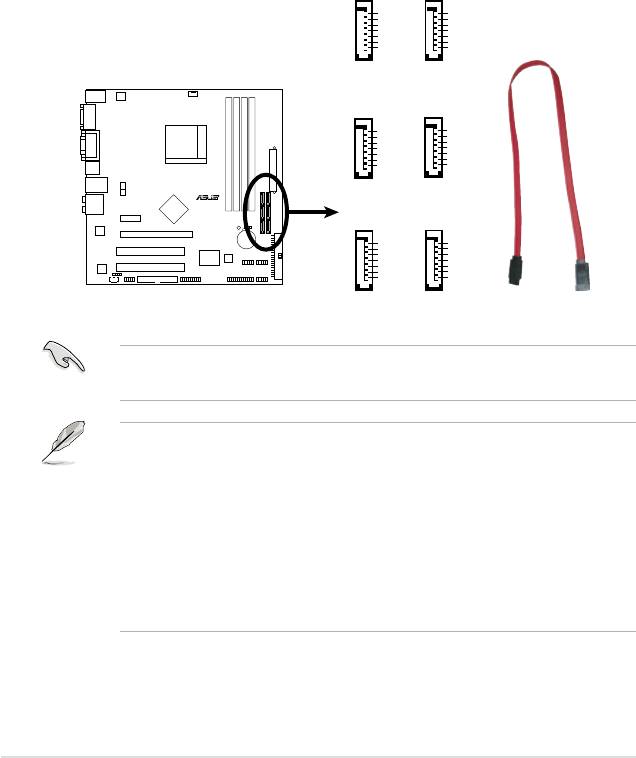
1-28
第一章:產品介紹
SATA6
SATA5
GND
GND
RSAT
A_RXN6
RSAT
A_RXN5
RSAT
A_RXP6
RSAT
A_RXP5
GND
GND
RSAT
A_TXN6
RSAT
A_TXN5
RSAT
A_TXP6
RSAT
A_TXP5
GND
GND
SATA4
SATA3
GND
GND
RSAT
A_RXN4
RSAT
A_RXN3
RSATA_RXP4
RSATA_RXP3
GND
GND
RSAT
A_TXN4
RSAT
A_TXN3
RSAT
A_TXP4
RSAT
A_TXP3
GND
GND
R
SATA2
SATA1
M3N78-CM
GND
GND
RSAT
A_RXN2
RSAT
A_RXN1
RSATA_RXP2
RSATA_RXP1
GND
GND
RSAT
A_TXN2
RSATA_TXN1
RSAT
A_TXP2
RSAT
A_TXP1
GND
GND
M3N78-CM
SATA Connectors
4. Serial ATA 插槽 (7-pin SATA1 [紅]、 SATA2 [紅]、 SATA3 [紅]、
SATA4 [紅]、 SATA5 [黑]、 SATA6 [黑])
本主板提供了新一代的連接插座,這個新一代的插座支持使用細薄的
Serial ATA 數據線連接主機內部主要的儲存設備。Serial ATA 3Gb/s 規
格可向下兼容 Serial ATA 1.5Gb 規格,在資料傳輸率方面優於常規的傳
輸率為每秒 133MB 的 Parallel ATA(UltraATA 133)接口。
當您安裝 Serial ATA 硬件設備,您可以通過主板內置的控制器來建置
RAID 0、RAID 1 、 RAID 5 、 RAID 0+1 與 JBOD 磁盤陣列。
®
若要使用 Serial ATA 設備,請安裝 Windows
XP Service Pack
1 或以上版本。
• 請參考驅動程序與公用程序 CD/DVD 光盤中 RAID 使用手冊
來獲得關於建置 RAID 0、RAID 1 、 RAID 5 、 RAID 0+1 與
JBOD 軟盤陣列更詳細的說明。
• 若您打算進行 Serial ATA RAID 的建立,請將在 BIOS 設置程
序的 OnChip SATA Type 設為 [RAID ]。請參考 2-16 頁的說
明。
• 由於芯片的限制,SATA 4 與 SATA 5 不支持 IDE 模式,僅
支持AHCI+RAID 模式。
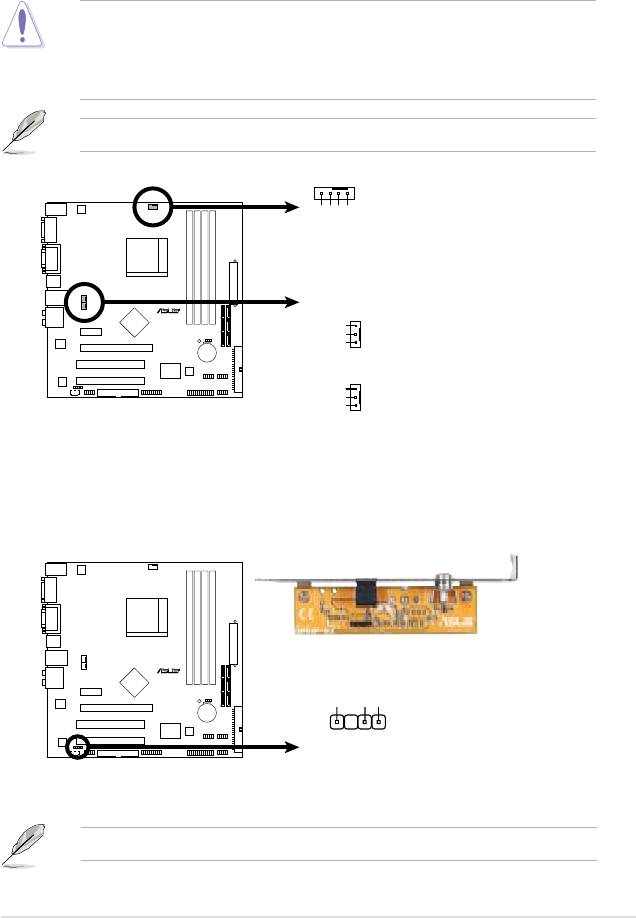
華碩 M3N78-CM 主板用戶手冊
1-29
CPU_FAN
GND
CPU FAN IN
CPU FAN PWM
CPU FAN PWR
R
CHA_FAN
Rotation
+12V
GND
M3N78-CM
PWR_FAN
Rotation
+12V
GND
M3N78-CM Fan Connectors
SPDIFOUT
R
GND
+5V
M3N78-CM
SPDIF_OUT
M3N78-CM
Digital Audio Connector
5. 中央處理器/機箱風扇電源插槽 (4-pin CPU_FAN, 3-pin CHA_FAN )
您可以將 350∼740 毫安(最大 8.88 瓦)或者一個合計為 1∼2.2
安培(最大 26.64 瓦)/+12 伏特的風扇電源接口連接到風扇電源
插槽。請確保黑線連接至風扇電源插槽的接地端。
千萬要記得連接風扇的電源,若系統中缺乏足夠的風量來散熱,
那麼很容易因為主機內部溫度逐漸升高而導致當機,甚至更嚴重
者會燒毀主板上的電子元件。注意:這些插槽並非單純的排針!
不要將跳線帽套在它們的針腳上。
只有 CPU Fan 和 CHA Fan 支持 Q-Fan 智能型溫控風扇功能。
6. 數字音頻連接排針 (4-1 pin SPDIF_OUT)
這組排針是用來連接額外的 Sony/Philips 數字音頻模組 (S/PDIF) 。將
S/PDIF 模組線連接到該排針,然後將此模組安裝至機箱後面的插槽。
S/PDIF 模組為選購配備,請另行購買。
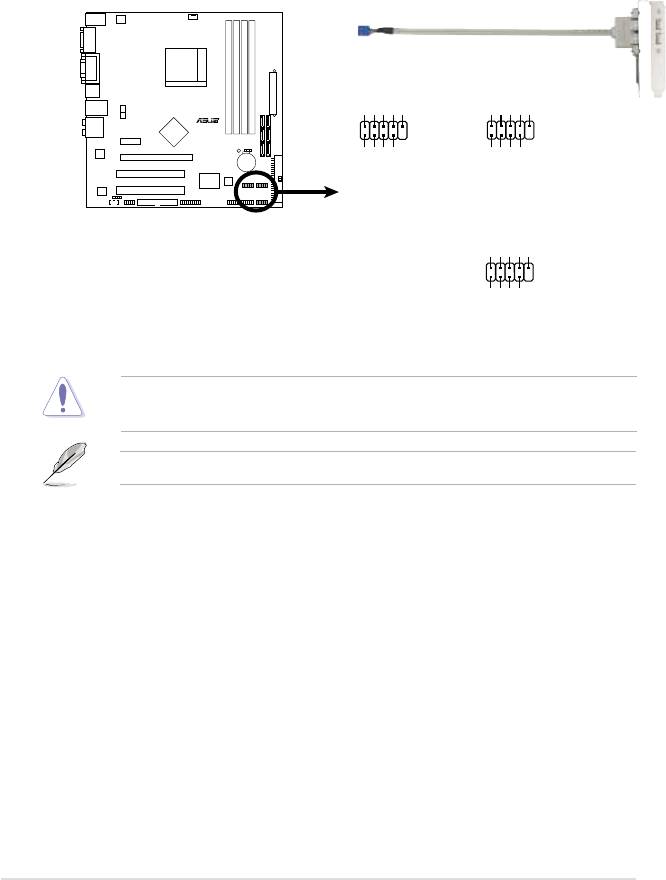
1-30
第一章:產品介紹
USB+5V
USB_P8-
USB_P8+
GND
NC
USB+5V
USB_P12-
USB_P12+
GND
NC
R
USB78
USB1112
1
1
M3N78-CM
GND
GND
USB+5V
USB_P7-
USB+5V
USB_P7+
USB_P11-
USB_P11+
M3N78-CM USB 2.0 Connectors
USB+5V
USB_P10-
USB_P10+
GND
NC
USB910
1
GND
USB+5V
USB_P9-
USB_P9+
7. U S B 擴展套件數據線插槽 (10-1 p i n U S B56, U SB78, U S B910,
USB1112)
這些連接插槽為 USB 2.0 接口而準備。將 USB 模組線連接到此插槽
上,然後將此模組安裝至機箱後面的插槽。這些 USB 擴展套件數據線
插槽支持 USB 2.0 規格,傳輸速率最高達 480 Mbps。
請勿將 1394 數據線連接到 USB 插槽上,這麼做可能會導致主
板的損毀。
USB 2.0 擴展套件為選購配備,請另行購買。
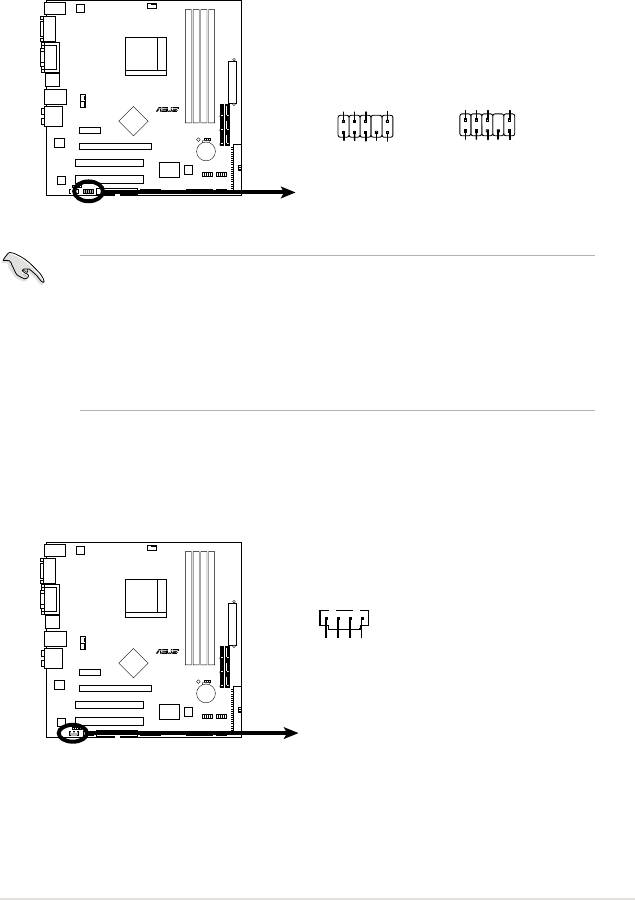
8. 前面板音頻連接排針(10-1 pin AAFP)
這組音頻外接排針供您連接到前面板的音頻數據線,除了讓您可以輕鬆
地經由主機前面板來控制音頻輸入/輸出等功能,並且支持 AC’97 或 HD
Audio 音頻標準。將前面板音頻輸入/輸出模組的連接數據線的一端連接
到這個插槽上。
• 推薦您將支持高保真(high definition)音頻的前面板音頻模
組連接到這組排針,如此才能獲得高保真音頻的功能。
• 若要將高保真音頻前面板模組安裝至本接針,請將 BIOS 程
序中 Front Panel Type 項目設置為 [HD Audio];若要將 AC
97 前面板模組安裝至本接針,請設置為 [A C97]。請參考
2-29 頁的說明。
9.
內置音頻信號接收插槽 (4-pin CD)
這些連接插槽用來接收從光盤機、電視調頻器或 MPEG 卡等設備所傳
送出來的音源信號。
華碩 M3N78-CM 主板用戶手冊
1-31
Azalia-compliant
Legacy AC’97-compliant
pin definition
pin definition
R
AGND
PRESENSE#
MIC2_JD
HP_HD
AGND
NC
NC
NC
AAFP
M3N78-CM
NC
HP_R
HP_L
MIC2_L
MIC2_L
MIC2_R
MIC2_R
Line out_R
Line out_L
Jack_Sense
M3N78-CM Azalia Analog Front Panel Connector
CD
(black)
Left Audio Channel
Ground
Ground
Right Audio Channel
R
M3N78-CM
M3N78-CM
Internal Audio Connector
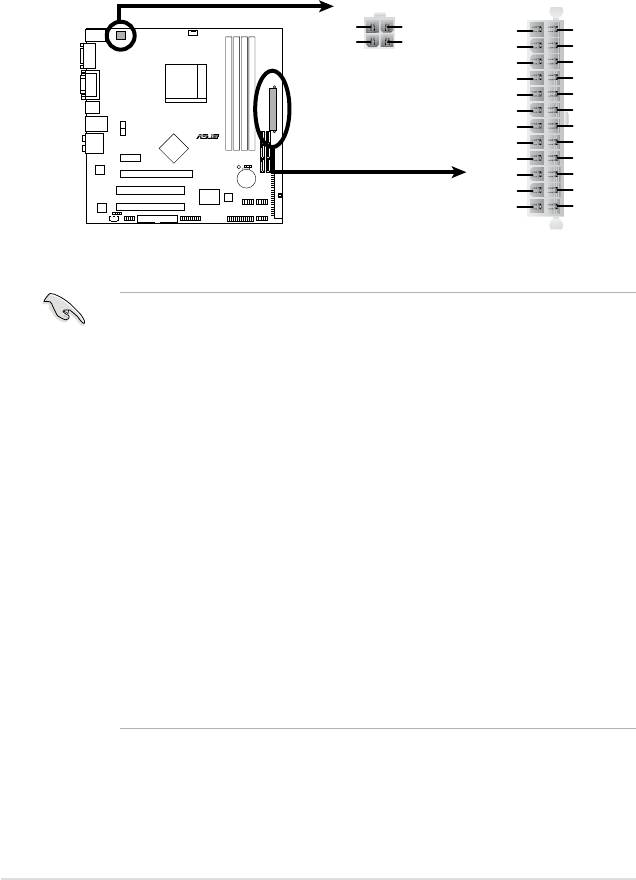
10. 主板電源插槽(24-pin EATXPWR , 4 -pin ATX12V)
這些電源插槽用來連接到一個 ATX +12V 電源。電源所提供的連接插
頭已經過特別設計,只能以一個特定方向插入主板上的電源插槽。找到正
確的插入方向後,僅需穩穩地將之套進插槽中即可。
1-32
第一章:產品介紹
ATX12V
EATXPWR
+12V DC
+12V DC
+3 Volts
Ground
GND
GND
+12 Volts
+5 Volts
+12 Volts
+5 Volts
+5V Standby
+5 Volts
Power OK
-5 Volts
Ground
Ground
+5 Volts
Ground
R
Ground
Ground
+5 Volts
PSON#
Ground
Ground
M3N78-CM
+3 Volts
-12 Volts
+3 Volts
+3 Volts
M3N78-CM ATX Power Connector
• 推荐您使用與 2.0 規格的 24-pin A TX 12V 兼容的電源
(PSU),才能提供至少 300W 高功率的電源,以供應系統
足夠的電源需求。
• 若您打算使用的電源為提供 20-p in 和 4-pin ATX 電源插
頭,請先確認您的 20-pin ATX 12V 電源在 +12V 供電線路
上能夠提供至少 15 安培的電流與 300 瓦的電源。否則系統
可能會難以開機,或是開機后可能會不穩定。
• 請務必連接 4-pin +12V 電源插頭,否則可能無法順利啟動
電腦。
• 如果您的系統會搭載相當多的外圍設備,請使用較高功率的
電源以提供足夠的設備用電需求。不適用或功率不足的電
源,有可能會導致系統不穩定或難以開機。
• 若 您 不 確 定 系 統 的 最 小 電 源 供 應 需 求 , 請 參 考 華 碩
官 方 網 站 關於 “ 電 源 瓦 數 建 議 值 計 算 ” 部 分 ( h t t p : / /
support.asus.com/PowerSupplyCalculator/PSCalculator.
aspx?SLanguage=zh-cn)。
• 如果您想要安裝功率消耗較大的硬件設備,請務必使用較高
功率的電源以提供足夠的設備用電需求。
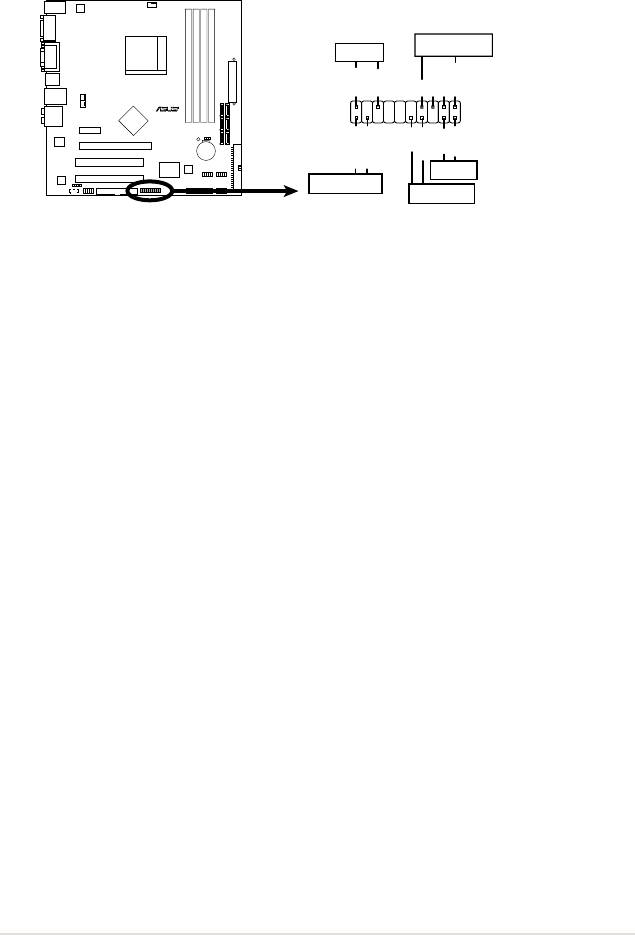
11. 系統控制面板連接排針(20-8 pin PANEL)
這一組連接排針包括了數個連接到電腦主機前面板的功能接針。
華碩 M3N78-CM 主板用戶手冊
1-33
PANEL
SPEAKER
PLED
PLED+
PLED-
+5V
Ground
Ground
Speaker
R
PWR
Reset
M3N78-CM
Ground
Ground
IDE_LED+
IDE_LED-
Reset
+IDE_LED
PWRSW
M3N78-CM
System Panel Connector
• 系統電源指示燈連接排針 (2-pin PLED)
這組 2-pin 排針可連接到電腦主機面板上的系統電源指示燈。在您啟動
電腦並且使用電腦的情況下,該指示燈會持續亮著;而當指示燈閃爍亮
著時,即表示電腦正處于睡眠模式中。
• IDE 硬盤動作指示燈號接針 (2-pin +IDE_LED)
您可以連接此組 2-pin IDE_LED 接針到電腦主機面板上的 IDE 硬盤動作
指示燈號,如此一旦 IDE 硬盤有讀寫動作時,指示燈隨即亮起。
• 機箱喇叭連接排針 (4-pin SPEAKER)
這組 4-pin 排針連接到電腦主機機箱中的喇叭。當系統正常開機便可聽
到嗶嗶聲,若開機時發生問題,則會以不同長短的音調來警示。
• 電源/軟關機開關連接排針 (2-pin PWRSW)
這組 2-pin 排針連接到電腦主機面板上控制電腦電源的開關。您可以根
據 BIOS 程序或操作系統的設置,來決定當按下開關時電腦會在正常運
行和睡眠模式間切換,或者是在正常運行和軟關機模式間切換。若要關
機,請持續按住電源開關超過四秒的時間。
• 軟開機開關連接排針 (2-pin Reset)
這組 2-pin 排針連接到電腦主機面板上的 Reset 開關。可以讓您在不需
要關掉電腦電源即可重新開機。
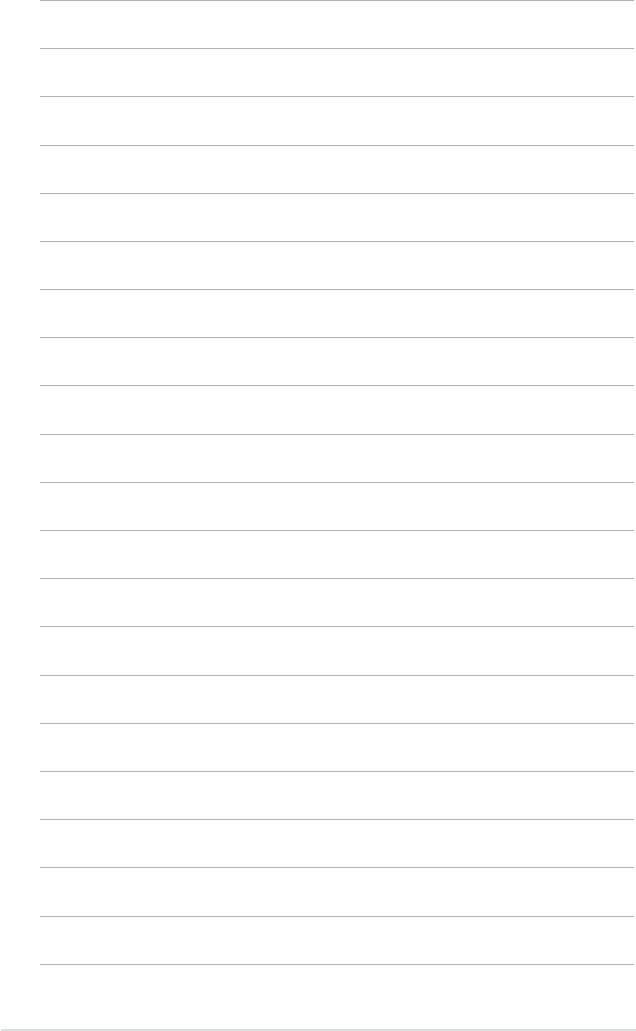
1-34
第一章:產品介紹
在電腦系統中,B IOS 程序調校的
優劣與否和整個系統的運行性能有極
大的關係。針對您自己的配備來作最
佳化 BIOS 設置是讓您的系統性能再
提昇的要訣。接著本章節將逐一說明
BIOS 程序中的每一項設置。
BIOS
2
程序設置

2.1 管理、升級您的 BIOS 程序
下列軟件讓您可以管理與升級主板上的 B I O S(B asi c I n p ut/Ou t p ut
system)設置。
1. ASUS EZ Flash 2:在系統自檢時使用軟盤或是 US B 閃存盤來升級
BIOS。
2. ASUS AFUDOS:在 DOS 模式下使用啟動軟盤來升級 BIOS。
3. ASUS CrashFree BIOS 3:當 BIOS 文件遺失或損壞時,可以使用存有
BIOS 文件的 USB 閃存盤或軟盤,或是主板的驅動程序與應用程序光盤
來升級 BIOS。
4. ASUS Update:在 Windows 操作系統中升級 BIOS 程序。
上述軟件請參考相關章節的詳細使用說明。
建議您先將主板原始的 BIOS 程序備份到一片啟動盤中,以備您
往後需要再度安裝原始的 BIOS 程序。使用 AFUDOS 或華碩在
線升級程序來拷貝主板原始的 BIOS 程序。
2.1.1 製作一張啟動盤
1. 請使用下列任一種方式來製作一張啟動盤。
在 DOS 操作系統下
a. 選一張空白的 1.44MB 軟盤放入軟驅中。
b. 進入 DOS 模式後,鍵入 format A:/S,後按下 <Enter> 按鍵。
在 Windows XP 操作系統下
a. 選一張空白的 1.44MB 軟盤放入軟驅中。
b. 由 Windows 桌面點擊“開始”→“我的電腦”。
c. 點擊“3 1/2 軟驅”圖示。
d. 從菜單中點擊“File”,然後選擇“Format”,會出現“Format 3
1/2 Floppy Disk”窗口畫面。
e. 點擊“Create a MS-DOS startup disk”,接著按下“開始”。
2-2
第二章:BIOS 程序設置
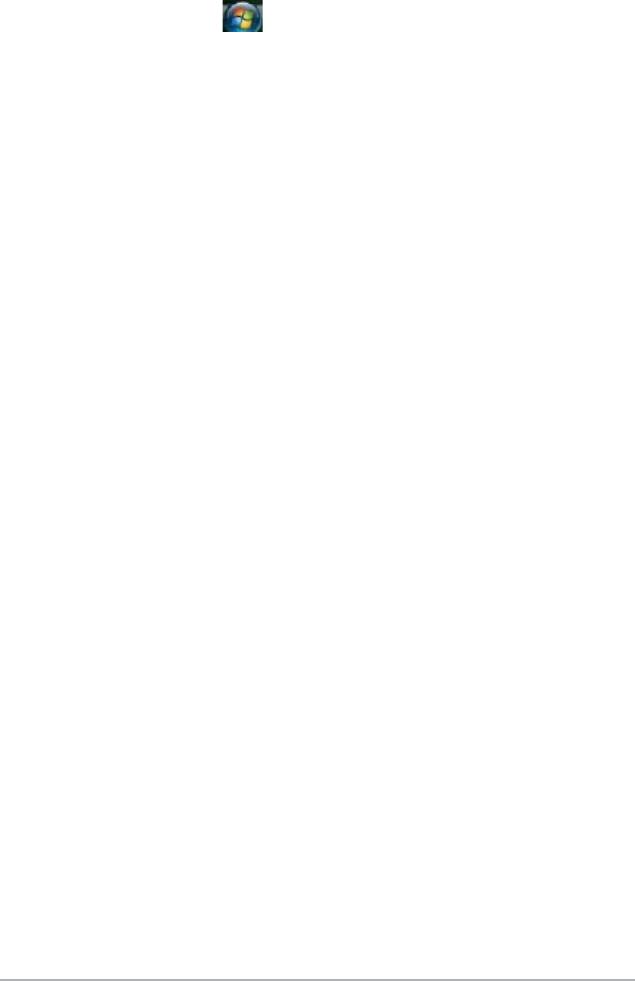
®
在 Windows
Vista 操作系統下
a. 選一張經過格式化的 1.44MB 軟盤放入軟驅中。
b. 點擊桌面上的
,然後選擇 “ 我的電腦 ”。
c. 右鍵點
擊“軟驅”,然後選擇“格式化”,會出現“格式化 1/2
軟盤”窗口畫面。
d. 點擊“Create a MS-DOS startup disk”。
e. 按下“開始”。
2. 將主板的原始(或最新的)BIOS 程序拷貝至啟動盤中。
華碩 M3N78-CM 主機用戶手冊
2-3
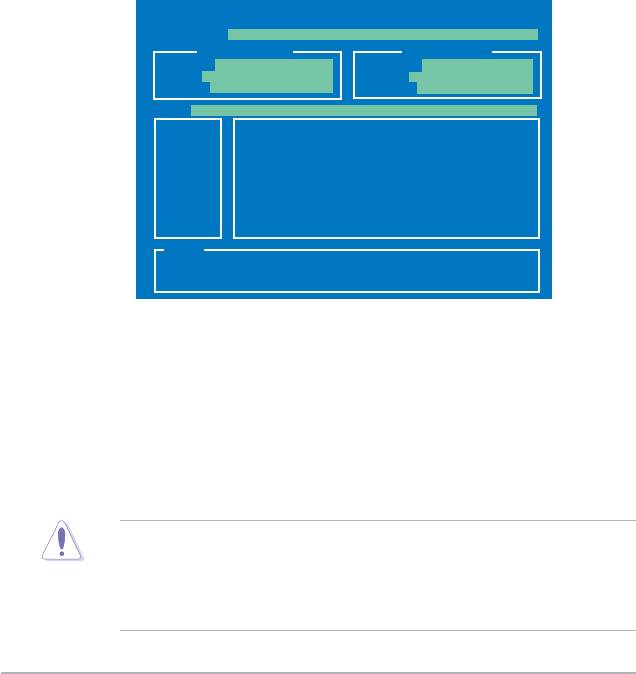
2.1.2 使用華碩 EZ Flash 2 升級 BIOS 程序
華碩 EZ Flash 2 程序讓您能輕鬆的升級 BIOS 程序,可以不必再通過
啟動盤的冗長程序或是到 DOS 模式下運行。華碩 EZ Flash 2 程序內置在
BIOS 固件當中,只要在開機之後,系統仍在自檢(Power-On Self Test,
POST)時,按下 <Alt> + <F2> 就可以進入 EZ Flash 2 程序。
請依照以下的步驟利用 EZ Flash 2 升級 BIOS 程序:
1. 從華碩網站上(www.asus.com.cn)下載最新的 BIOS 文件 。
2. 將此 BIOS 文件保存到軟盤/USB 閃存盤中,然後重啟系統。
3. 您可以使用下列兩種方式來運行 EZ Flash 2 :
(1) 將保存有 BIOS 文件的軟盤 / USB 磁盤插入軟驅或是 USB 接口。
在 POST 開機自檢時,按下 <Alt> + <F2> 鍵,便會顯示如下所示
的畫面。
ASUSTek EZ Flash 2 BIOS ROM Utility V3.21
FLASH TYPE: MXIC 25L8005
Current ROM
Update ROM
BOARD: M3N78-CM
BOARD: Unknown
VER: 0401 (H:00 B:02)
VER: Unknown
DATE: 07/02/2008
DATE: Unknown
PATH: A:\
A:
Note
[Enter] Select or Load [Tab] Switch [V] Drive Info
[Up/Down/Home/End] Move [B] Backup [Esc] Exit
(2) 進入 BIOS 設置程序。來到 Tools 菜單並選擇 EZ Flash2 並按下
<Enter> 鍵將其開啟。
在正確的文件被搜索到之前,您可按下 <Tab> 鍵來切換軟驅,接
著請按下 <Enter> 鍵。
4. 當正確的 BIOS 文件被找到後,EZ Flash 2 會進行 BIOS 升級操作並在
升級完成後自動重新啟動電腦。
· 本功能僅支持採用 FAT 32/16 格式的 USB 閃存盤、硬盤或
軟盤。
· 當升級 B I O S 時,請勿關閉或重置系統以避免系統開機失
敗。
2-4
第二章:BIOS 程序設置
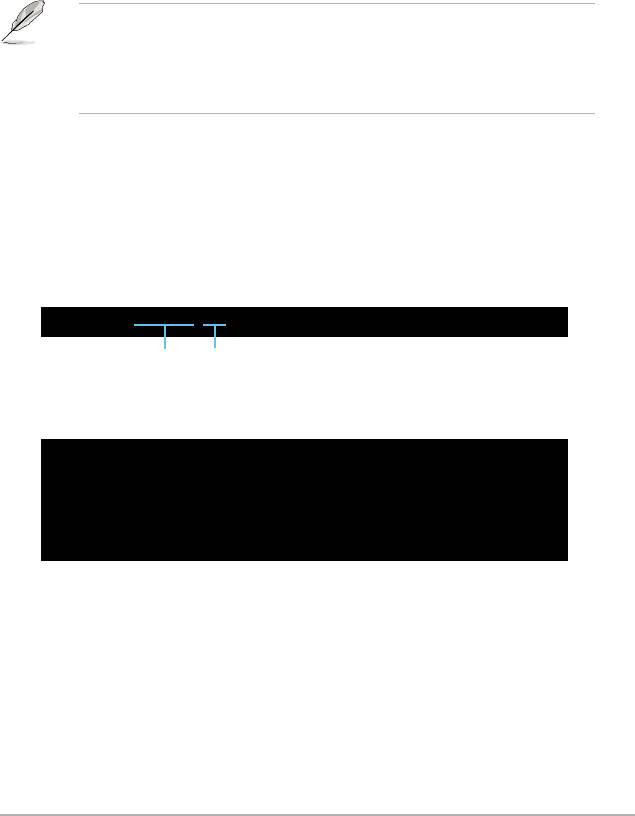
2.1.3 使用 AFUDOS 程序升級 BIOS
AFUDOS 軟件讓您可以在 DOS 環境下,使用存有最新的 BIOS 程序的啟
動盤來升級 BIOS 程序。AFUDOS 軟件也可以將現行系統中的 BIOS 程序設
置複製至軟盤或硬盤中,這份複製的軟盤或硬盤,可以作為當 BIOS 程序失
去作用或系統毀壞時的備份文件。
複製現行系統中的 BIOS 程序
請依照以下步驟複製現行系統中的 BIOS 程序。
• 請先確認軟盤不是寫保護的狀態,並且有足夠的空間(至少
1.2 MB)可以保存文件。
• 在下圖中的 BIOS 信息內容僅供參考,在您屏幕上所出現的
信息和本圖不一定完全相同。
1. 將主板附贈的驅動程序及應用程序光盤中的 AFUDOS 程序(afudos.
exe)複製到啟動盤。
2. 開機後進入 DOS 模式,鍵入以下列命令:
afudos /o[filename]
在這裡所指的“filename”,用戶可以不超過八位的方式來命名這個主文
件名,並以不超過三位的方式來命名擴展名。
A:\>afudos /oOLDBIOS1.rom
主文件名 擴展名
3. 按下 <Enter> 按鍵,就可將 BIOS 程序複製到軟盤。
A:\>afudos /oOLDBIOS1.rom
AMI Firmware Update Utility - Version 1.19(ASUS V2.38(03.11.24BB))
Copyright (C) 2002 American Megatrends, Inc. All rights reserved.
Readingash.....done
Writetole......ok
A:\>
當 BIOS 程序複製至磁盤的程序完成後,就會回到 DOS 窗口畫面。
華碩 M3N78-CM 主機用戶手冊
2-5
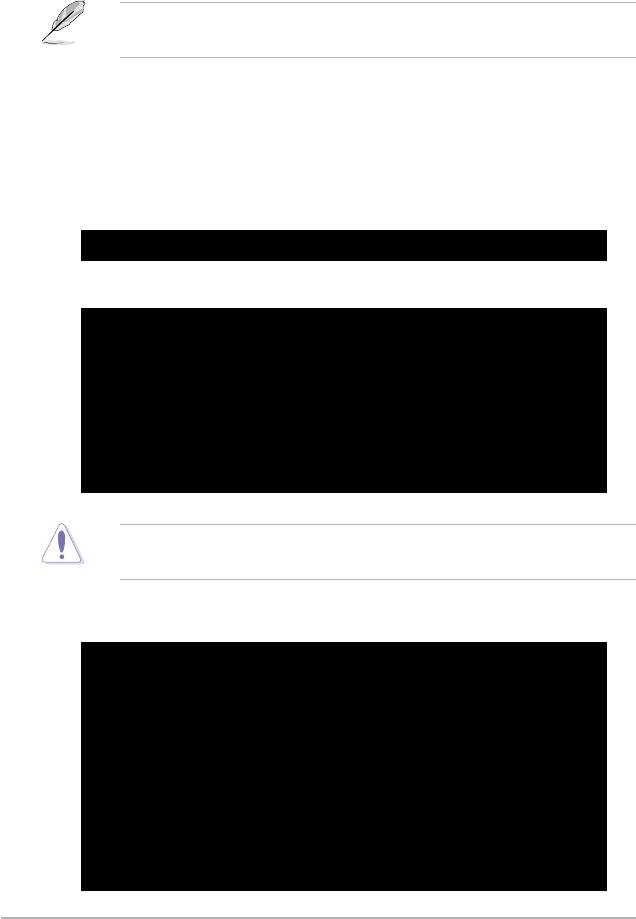
升級 BIOS 程序
請依照以下步驟使用 AFUDOS 程序升級 BIOS 程序。
1. 從華碩網站(www.asus.com.cn)下載最新的 BIOS 文件,將文件保存
在啟動盤中。
請準備一張紙將 BIOS 的文件名寫下來,因為在升級過程中,您
必須鍵入正確的 BIOS 文件名稱。
2. 將 AFUDOS.EXE 程序由驅動程序及應用程序光盤中複製到存有 BIOS
文件的啟動盤中。
3. 開機後進入 DOS 模式,鍵入下列命令:
afudos /i[filename]
上列當中的“filename”指的就是由驅動程序及應用程序光盤拷貝至啟動
盤的最新(或原始的)BIOS 程序。
A:\>afudos /iM3N78CM.ROM
4. AFUDOS 程序驗證文件後就會開始升級 BIOS 程序。
A:\>afudos /iM3N78CM.ROM
AMI Firmware Update Utility - Version 1.19(ASUS V2.38(03.11.24BB))
Copyright (C) 2002 American Megatrends, Inc. All rights reserved.
WARNING!!DonotturnoffpowerduringashBIOS
Readingle.......done
Readingash......done
Advance Check ......
Erasingash......done
Writingash......0x0008CC00(9%)
請勿在升級 BIOS 程序文件時關閉或重新啟動系統!此舉將會導
致系統損壞!
5. 當 BIOS 程序升級的程序完成之後,就會回到 DOS 窗口畫面,然後再重
新開機。
A:\>afudos /iM3N78CM.ROM
AMI Firmware Update Utility - Version 1.19(ASUS V2.38(03.11.24BB))
Copyright (C) 2002 American Megatrends, Inc. All rights reserved.
WARNING!!DonotturnoffpowerduringashBIOS
Readingle.......done
Readingash......done
Advance Check ......
Erasingash......done
Writingash......done
Verifyingash....done
Please restart your computer
A:\>
2-6
第二章:BIOS 程序設置
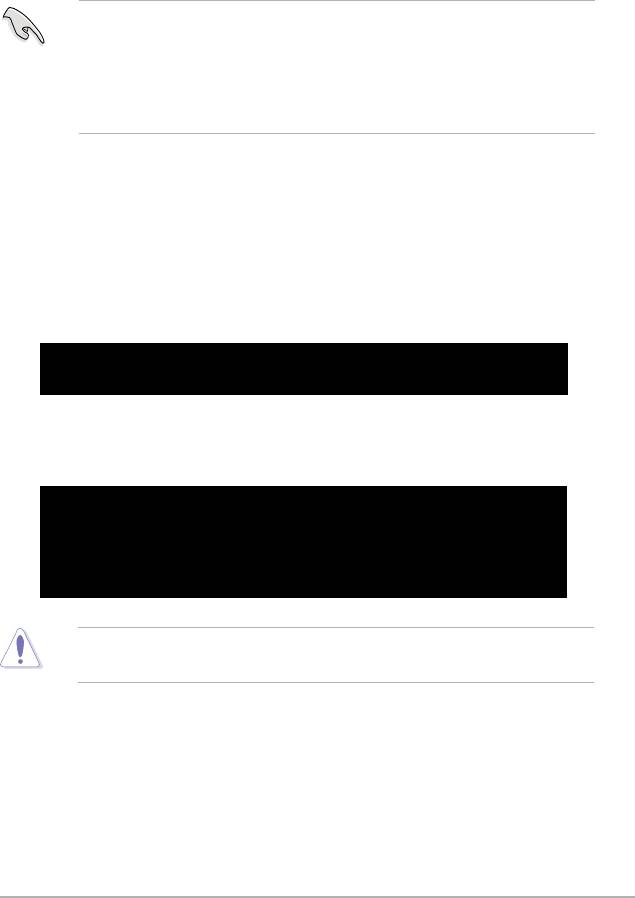
2.1.4 使用 CrashFree BIOS 3 程序恢復 BIOS 程序
華碩最新自行研發的 CrashFree BIOS 3 工具程序,讓您在當 BIOS 程序
和資料被病毒入侵或毀壞時,可以輕鬆的從驅動程序及應用程序光盤中,或
是從含有最新或原始的 BIOS 文件的 USB 閃存盤或碟片中回復 BIOS 程序
的資料。
• 在您使用此應用程序前,請先準備好內含主機 BIOS 的驅動
程序與應用程序光盤、軟盤或 USB 閃存盤,作為回復 BIOS
的用途。
• 請確認您已經將儲存在軟盤或 USB 閃存盤中,原始的或最新
的 BIOS 文件重新命名為 M3N78CM.ROM。
使用軟盤恢復 BIOS 程序:
請依照下列步驟使用軟盤回復 BIOS 程序:
1. 啟動系統。
2. 將軟盤放入軟驅中。
3. 接著工具程序便會顯示如下所示的信息,並自動檢查軟盤中是否存有
BIOS 文件。
Bad BIOS checksum. Starting BIOS recovery...
Checkingforoppy...
當搜索到 BIOS 文件後,工具程序會開始讀取 BIOS 文件並開始升級損
毀的 BIOS 文件。
Bad BIOS checksum. Starting BIOS recovery...
Checkingforoppy...
Floppy found!
Readingle“
M3N78CM.ROM”. Completed.
Startashing...
請勿在升級 BIOS 程序文件時關閉或重新啟動系統!此舉將會導
致系統損毀!
4. 當 BIOS 完全升級完畢後,請重新啟動電腦。
華碩 M3N78-CM 主機用戶手冊
2-7
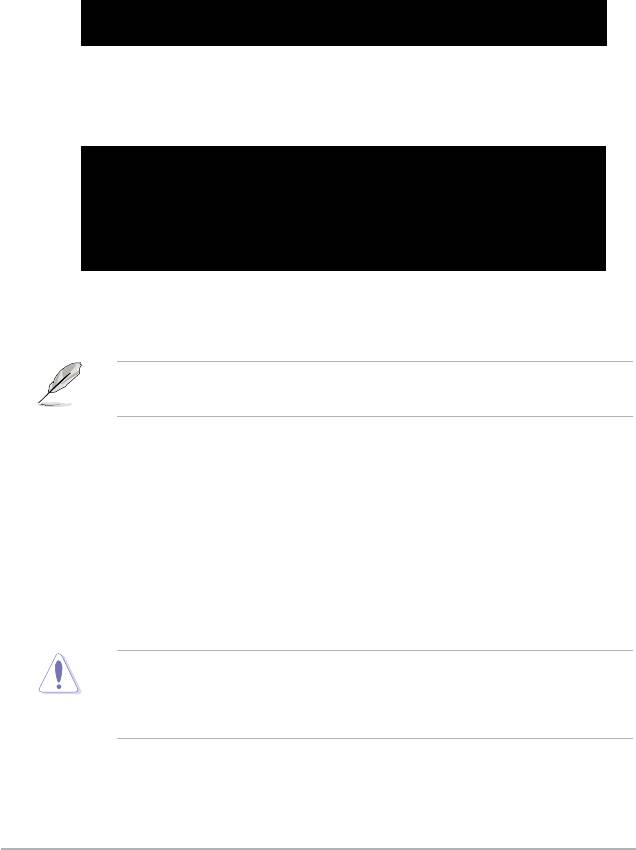
使用應用程序光盤恢復 BIOS 程序:
請依照下列步驟使用應用程序光盤恢復 BIOS 程序:
1. 啟動系統。
2. 將主板的應用程序光盤放入光驅中。
3. 接著工具程序便會顯示如下所示的信息,並自動檢查光盤中是否存有
BIOS 文件。
Bad BIOS checksum. Starting BIOS recovery...
Checkingforoppy...
當沒有找到軟盤時,工具程序會自動檢查光盤中是否有原始的或最新的
BIOS 文件。然後工具程序會升級損壞的 BIOS 文件。
Bad BIOS checksum. Starting BIOS recovery...
Checkingforoppy...
Floppy not found!
Checking for DVD-ROM...
DVD-ROM found!
Readingle“
M3N78CM.ROM”. Completed.
Startashing...
4. 當 BIOS 完全升級完畢後,請重新啟動電腦。
恢復的 B I O S 可能不是最新版本的 B I O S,請訪問華碩網站
(www.asus.com.cn)來下載最新的 BIOS 程序。
使用 USB 閃存盤恢復 BIOS 程序
請依照下列步驟使用 USB 閃存盤恢復 BIOS 程序:
1. 將包含 BIOS 文件的 USB 閃存盤插到電腦的 USB 接口。
2. 開啟系統電源。
3. 應用程序會自動檢查儲存有 BIOS 文件的設備。當找到該設備後,應用
程序會讀取 BIOS 文件並升級已損毀的 BIOS。
4. 在應用程序完成升級操作後,請重新啟動系統。
·本功能僅支持採用 FAT 32/16 格式与單一分區的 USB 閃存
盤。且設備應小於 8GB。
·當升級 BIOS 時,請勿關閉或重置系統以避免系統開機失敗。
2-8
第二章:BIOS 程序設置
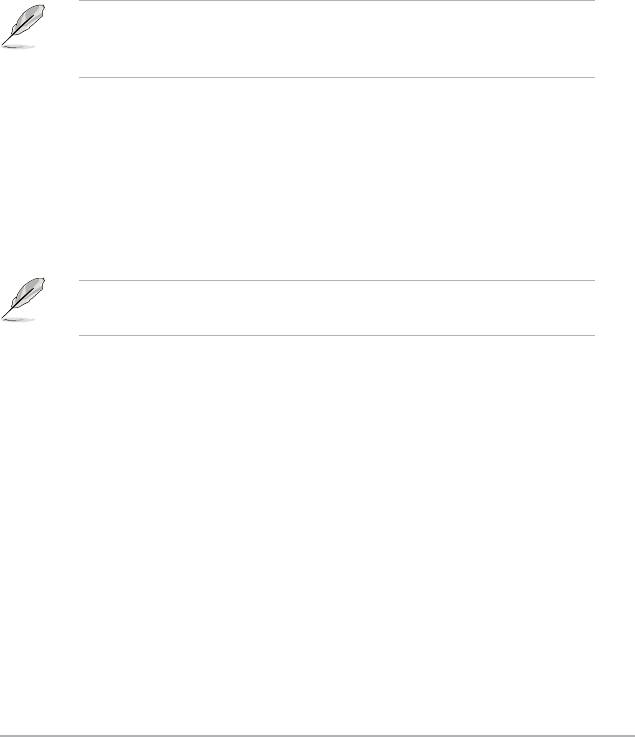
2.1.5 華碩在線升級
華碩在線升級程序是一套可以讓您在 Windows 操作系統下,用來管理、
保存與升級主板 BIOS 文件的應用程序。您可以使用華碩在線升級程序來運
行以下的功能:
• 保存系統現有的 BIOS 程序。
• 從網絡上下載最新的 BIOS 程序。
• 從升級的 BIOS 文件升級 BIOS 程序。
• 直接從網絡上下載並升級 BIOS 程序。
• 查看 BIOS 程序的版本。
這個程序可以在主板附贈的驅動程序及應用程序光盤中找到。
在使用華碩在線升級程序之前,請先確認您已經通過內部網絡對
外連接,或者通過互聯網服務供應商(I S P)所提供的連接方式
連接到互聯網。
安裝華碩在線升級程序
請依照以下的步驟安裝華碩在線升級程序:
1. 將驅動程序及應用程序光盤放入光驅,會出現“驅動程序”菜單。
2. 點擊“應用程序”標籤,然後點擊“華碩在線升級程序 VX.XX.XX”。
3. 華碩在線升級程序就會複製到系統中。
在您要使用華碩在線升級程序來升級 BIOS 程序之前,請先將其
®
他所有的 Windows
應用程序關閉。
華碩 M3N78-CM 主機用戶手冊
2-9

使用網絡升級 BIOS 程序
請依照以下步驟使用網絡升級 BIOS 程序:
1. 點擊“開始→程序→ASUS→ASUSUpdate→ASUSUpdate”運行華碩在
線升級主程序。將顯示華碩升級程序主窗口。
2. 在下拉式菜單中選擇 U p d a t e
3. 請選擇離您最近的華碩 FTP 站
BIOS from the Internet,然後按
點可避免網絡堵塞,或者您也可
下“Next”繼續。
以直接選擇“Auto Select”由
系統自行決定。按下“N e x t”
繼續。
2-10
第二章:BIOS 程序設置
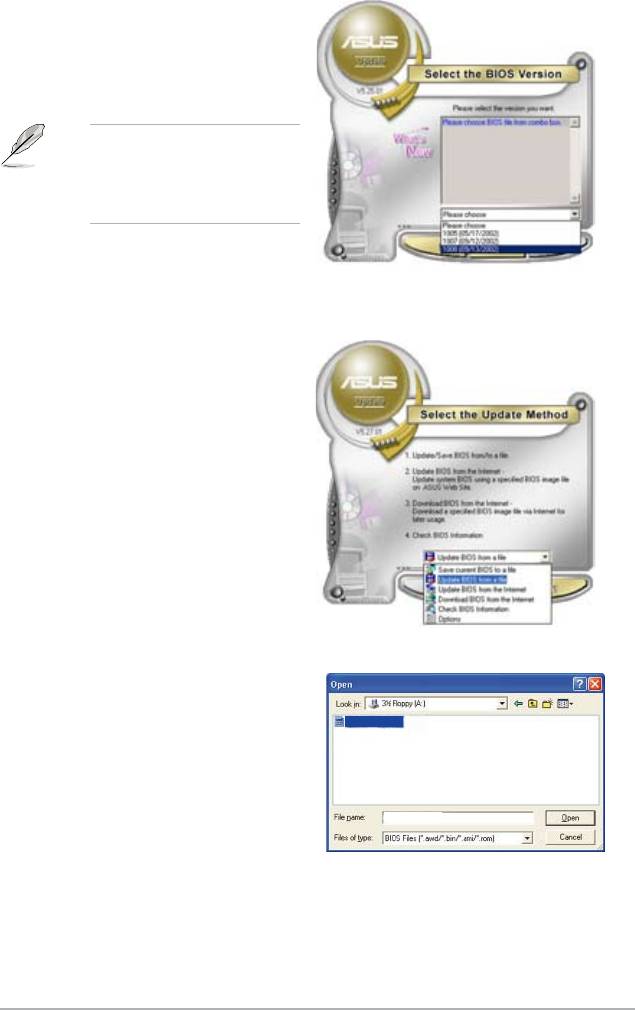
4. 接著再選擇您想要下載的 BIOS 版
本。按下“Next”繼續。
5. 最後再跟著畫面上的指示完成 BIOS
升級的程序。
華碩在線升級程序可以自
行透過網絡下載 BIOS 程
序。經常的升級才能獲得
最新的功能。
使用 BIOS 文件升級 BIOS 程序
請依照以下步驟使用 BIOS 文件升級
BIOS 程序:
1. 點 選 「 開 始 → 程 序 → A S U S →
ASUSUpdate→ASUSUpdate」運
行華碩在線升級主程序。
2. 在下拉式菜單中選擇 Update BIOS
from a file,然後按下「Next」繼
續。
3. 在“開啟”窗口中選擇 BIOS 文件的
所在位置,然後點選“開啟”。
M3N78CM.ROM
4. 最後再依照屏幕畫面的指示來完成
BIOS 升級的程序。
M3N78CM
華碩 M3N78-CM 主機用戶手冊
2-11

2.2 BIOS 程序設置
主板擁有一片可編程的串行外圍接口( S PI )芯片,您可以依照“2.1管
理、升級您的 BIOS 程序”部分的描述升級 BIOS 程序。
若您是自行安裝主板,那麼當重新設置系統、或是看到“Run Setup”提
示信息出現時,您必須輸入新的 BIOS 設置值。本章節將向您介紹如何進行
BIOS 程序的設置。
即使您現在不需要使用這個設置程序,您也可以在將來更改系統設置。
例如,您可以設置密碼或對電源管理設置進行更改。這些都需要您在 BIOS
程序中設置,這樣系統才能將它們儲存到 SPI 芯片中的 CMOS 存儲器中,
從而實現這些更改。
主板上的 S PI 芯片中儲存有設置程序。當您開機時,可以在系統自檢
(Power-On Self-Test,POST)過程中按下 <Del> 鍵,就可以啟動設置程
序;否則,自檢會繼續進行。
要在POST過程結束後再進行設置,請進行以下任何操作重新啟動電腦:
•利用操作系統標準關機程序重啟系統。
•同時按下 <Ctrl>+<Alt>+<Del> 鍵。
•按下機箱上的“RESET”鍵。
•按電源開關關閉系統然後再開機。
利用電源開關、“RESET”鍵或是 <Ctrl>+<Alt>+<Del> 鍵從正在
運行的系統中強制重啟都有可能造成系統和數據的損壞。我們建
議您遵循正確的關機程序關閉正在運行的系統。
設置程序以簡單容易使用為目標,更方便的進行系統設置。程序採用菜
單模式,您可以輕鬆地瀏覽選項,進入子菜單點擊您要的設置。
• BIOS 程序的出廠默認值可讓系統運行處於最佳性能,但是若
系統因您改變 BIOS 程序而導致不穩定,請讀取出廠默認值
來保持系統的穩定。請參閱“2.8 退出 BIOS 程序”一節中
“Load Setup Defaults”項目的詳細說明。
• 在本章節的 BIOS 程序畫面僅供參考,將可能與您所見到的
畫面有所差異。
• 請至華碩網站(http://www.asus.com.cn)下載最新的 BIOS
程序文件來獲得最新的 BIOS 程序信息。
2-12
第二章:BIOS 程序設置

